首页 / 教程
Win10电脑开启360wifi共享提示缺少一块无线网卡
2022-10-22 20:27:00
众所周知,360wifi是款简单操作的无线路由器,很多家庭都会安装这个软件,能将联网的电脑瞬间变成免费的WiFi路由器,从而让手机、PAD等硬件设备免费上网,而有win10系统用户发现开启360wifi共享的时候,却弹出提示缺少一块无线网卡,导致无法使用wifi共享,这是怎么回事呢?针对这个问题,下面我们一起来看看Win10电脑开启360wifi共享提示缺少一块无线网卡的解决方法。
解决方法一、
1、首先确认电脑已经安装了无线网卡,查看方法,在桌面上,点击我的电脑,右键弹出菜单,选择管理。
2、进入管理之后,点击设备管理器,在设备管理器中,找到网络适配器,查看无线网卡驱动wireless是否存在。
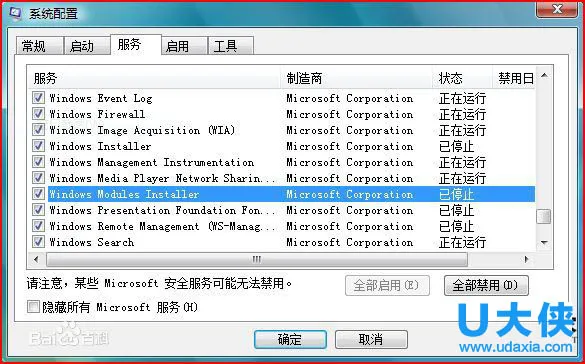 360wifi
360wifi
3、如果已经安装了,请选择无线网卡驱动,然后右键弹出菜单,选择卸载,卸载驱动,如果没有安装无线网卡则跳过。
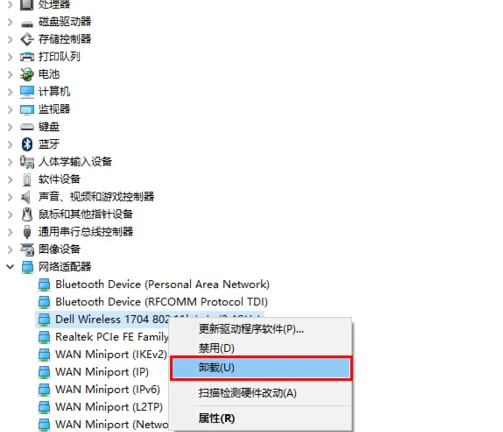 360wifi
360wifi
解决方法二、
1、打开浏览器,下载驱动人生,进入驱动大师官网,下载驱动人生网卡版。
2、下载完成之后,点击打开文件,进入安装,安装过程中,驱动人生会自动安装网卡驱动,安装完成之后,打开驱动人生。
3、开启之后,点击本机驱动,然后选择无线网卡,选择一个旧版本的网卡,然后点击开始安装。
4、安装完成之后,点击电源,选择重新启动,重新启动电脑,重新启动之后,再次开启360免费wifi即可。
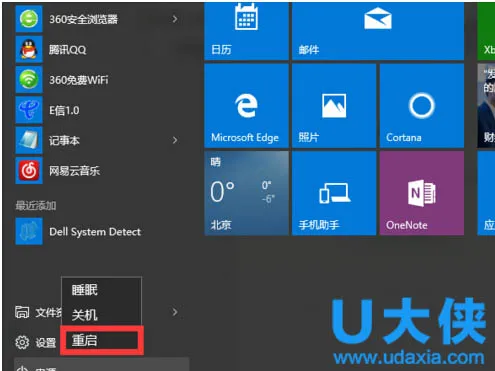 360wifi
360wifi
以上就是Win10电脑开启360wifi共享提示缺少一块无线网卡的解决方法,获取实用知识分享请持续关注电脑知识网。
最新内容
| 手机 |
相关内容

wpsppt启用宏 | 打开启用了宏的PPT
wpsppt启用宏 【打开启用了宏的PPT】,如何打开,启用,禁用,选择,开启,教程,1.如何打开启用了宏的PPT你是想问幻灯片怎么开启宏功能吗
wps开启自动更正 | wps自动更正选
wps开启自动更正 【wps自动更正选项在哪】,选项,如何打开,功能,打开,在哪,对话框,1.wps自动更正选项在哪1,第一步,打开wps文字程序,进
打开分享自wps云文档 | WPS开启文
打开分享自wps云文档 【WPS开启文档自动云存储】,开启,云文档,文档,云存储,打开,界面,1.WPS怎么开启文档自动云存储1、打开WPS文字
删除wps启动时提示 | 为什么wps一
删除wps启动时提示 【为什么wps一直启动这个更新提示】,提示,取消,更新,打开,启动,删除,1.为什么wps一直启动这个更新提示下面是取
wps设置保存提醒 | 设置让word文档
wps设置保存提醒 【设置让word文档随时提示保存功能】,设置,提示,文档,功能,选项,提醒,1.如何设置让word文档随时提示保存功能首先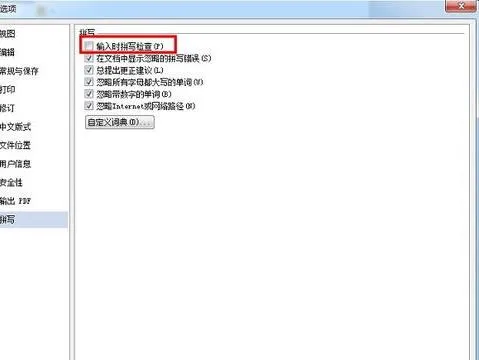
wps开启语序检查 | wps文字错别字
wps开启语序检查 【wps文字错别字检查】,检查,文字,开启,点击,教程,文件,1.wps文字错别字如何检查材料/工具:wps office 办公软件1、
共享工作簿连接wps | WPS表格的共
共享工作簿连接wps 【WPS表格的共享工作簿功能实现协同工作】,工作簿,共享,表格,打开,方式,协同工作,1.WPS表格的共享工作簿功能如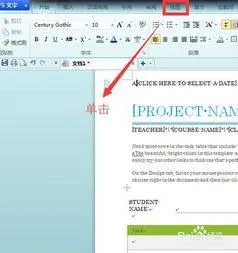
让wps显示护眼模式 | WPS专业版开
让wps显示护眼模式 【WPS专业版开启护眼模式】,护眼模式,显示,背景色,表格,怎么设置,专业版,1.WPS专业版如何开启护眼模式我们在使












